Espace TI 83 Plus & TI 84 Plus - Le site référence des TI83+ / TI84+ / Silver Edition
http://www.ti83plus.online.fr
OmniCalc
QU'EST-CE QUE OMNICALC ?
C'est une application flash (si vous ne savez pas ce qu'est une app flash, consultez la FAQ du site).
OmniCalc personnalise et fournit à votre calculatrice de nouvelles fonctions. Ce qui est intéressant, c'est que vous pouvez activer/désactiver à votre guise chaque catégorie de fonctions à tout moment (Cf. OPTIONS d'OMNICALC).
Les fonctions sont les suivantes : quelques fonctions de mathématiques, conversions de bases, de chiffres romains en arabes, le copier-coller, un menu personnalisable, des "sprites", polices d'écriture personnalisée, protection de la mémoire, écriture en minuscules, et bien d'autres, dont nous détaillerons l'utilisation concrète.

INSTALLATION
Il convient de désactiver l'app Français si vous l'avez activée.
Pour installer OmniCalc sur votre TI-83 Plus/TI-83 Plus Silver Edition, vous devez d'abord télécharger le ZIP OmniCalc disponible sur le site (section Archives). Dézippez Omnicalc.zip, et envoyez omnicalc.8xk à votre calculatrice en utilisant un câble série ou officiel et le logiciel TI-GRAPHLINK ou le TI Connect.
Une fois omnicalc.8xk transféré, appuyez sur la touche APPS et sélectionnez OmniCalc.
Un écran apparaît, choississez 1: Install/Uninstall.

Le message "Hooks installed" devrait apparaîte. Mais si un message "Hooks exist. Overwrite?" ceci signifie qu'une autre application flash (Français, Inequal, utilise un crochet (hook) dont OmniCalc a besoin : choissisez Oui pour automatiquement installer OmniCalc et désactiver les apps qui posaient problème. Choississez Non pour ne pas installer OmniCalc, mais quel dommage de ne pas profiter des fonctionnalités somme toute innovantes que cette app vous propose.
COMPATIBILITÉS
- Symbolic, PrettyPrint et OmniCalc ne poseront pas de problèmes même si elles partagent les mêmes "hooks".
Vous devez cependant avoir Symbolic 1.8 ou plus.
- Si vous possédez Mirage OS, décochez les cases "Quick Key Repeat", "ALPHA/APPS+ON", et "Block the Memory Menu From Access". (ALPHA pour accéder depuis Mirage OS à ces fonctions, consultez notre tutorial Mirage OS sur notre site pour plus d'explications).
- Incompatible avec Français ou autre adaptation linguistique.
SUPPRESSIONS
Appuyez sur la touche APPS et sélectionnez OmniCalc. Choississez 1: Install/Uninstall et laissez-vous guider. Vous pouvez ensuite supprimer OmniCalc de la mémoire de votre calculatrice.
OPTIONS D'OMNICALC
Pour accéder aux choix d'Options, appuyez sur APPS, allez dans OmniCalc et General Settings.
Appuyez sur ENTER pour cocher/décocher afin d'activer les fonctions suivantes.
- Parentheses Assistant (Assistant pour les Parenthèses)
Option sympathique : par exemple vous ne pouvez pas par exemple mettre une ) tant qu'une ( n'a pas été entrée...
- Memory Protection (Protection de l'accès au menu Mémoire)
Option tout autant sympathique. Empêche donc la suppression de programmes, de variables, les RESETS ou d'autres Self Test (Mode Alpha S)
- Entries Menu (Option d'affichage des derniers calculs et opérations effectuées)
Cette option est séduisante : Faîtes depuis l'écran de départ 2nd ENTER et un menu ENTRIES apparaîtra, donnant les dernières opérations effectuées. Vous pouvez utiliser les flèches ou les chiffres pour coller le calcul de votre choix dans l'écran de calcul. Mais cette option est agaçante car il vous faudra appuyer sur une touche supplémentaire pour reprendre le calcul précédent par exemple.
- RAM Recovery (SE Only) (Restauration de la RAM, pour Silver Edition seulement)
Si vous avez une Silver Edition, cette fonctionnalité permet de sauvegarder le contenu de la RAM (mémoire). Si cette fonction est activée, lorsque votre calculatrice s'éteint, une copie de toute la RAM est créée et stockée. Mais si cette RAM venait à être effacée, vous pourrez la retrouver à son état originel grâce à la fonction RestoreMem() dont nous verrons l'utilisation prochainement.
- Virtual Calc (SE Only) (Calculatrice virtuelle, pour SE seulement)
Crée une calculatrice supplémentaire. Si cette fonction est activée, à tout moment, appuyez sur On et Mode à la fois et vous pourrez basculer entre les deux calculatrices virtuelles.
- Base Conversion (Opérations sur les Bases, possibilité supplémentaire...)
Même sans cette option, OmniCalc fournit la possibilté de faire des opérations sur des bases.
Mais l'option affichera tous les entiers réels entre 0 et 65535 dans la base de votre choix.
La base de sortie par défaut est 10. Pour changer de base, pressez ON et LOG à la fois et entrez la base entre 2 et 36. Pour 2 tapez 02 par exemple. Aucune confirmation n'est donnée.
- Lowercase Letters (Lettres en minuscule).
Appuyez deux fois sur ALPHA et vous pourrez écrire en minuscules d'imprimerie. Tout simplement.
FONCTIONS ADDITIONNELLES
Appuyez deux fois sur la touche PRGM pour faire appraître un écran avec trois menus : PRGM (Program pour Programmation), MATH (pour Mathématiques) et MISC (Miscellaneous pour Fonctions Diverses)
Vous pouvez obtenir de l'aide sur une fonction (à l'instar de l'application Catalog Help) en appuyant sur la touche + dans les menus.
!n()
Fonctions utlisée en Probabilté
Nombre de permutations dans une liste de numéros sans que ces numéros ne reviennent dans la position originale : par exemple {1,2,3,4} on a {2,1,4,3},{4,1,2,3},{4,2,3,1},{4,3,2,1} et 5 autres possibilités, mais pas {1,2,4,3}.
Syntaxe : !n(nb entier)
Exemple : !n(4) = 9
baseInput()
Une fonction essentielle d'Omnicalc.
Admettons que vous avez le nombre 1011101 en base 2 et que vous souhaiteriez
connaître l'équivalent en base 10 : faîtes baseInput("1011101",2 et cela
donnera 93 (base 10)
On appelle notre système de comptage base 10 car il y a 10 chiffres pour former
tous nos nombres : 1,2,3,4,5,6,7,8,9 et 0.
Par exemple, le comptage des minutes s'effectue en base 60. Il y a 60 chiffres (0 à 59).
Dans une base 2, il n'y a que 1 et 0.
Syntaxe
baseInput("Nb à convertir en base 10",BaseDuChiffre
Option Base Conversion
Faîtes ON et LOG en même temps, suivi de la base dans laquelle vous souhaitez que le résultat
soit donné : Entre 2 (tapez 02) et 32 (tapez 32).
Si vous souhaitez afficher 1011101 base 2 en base 3, faîtes d'abord ON LOG en même temps
puis entrez 03, puis baseInput("1011101",2. Vous aurez 10110t, c'est à dire 10110 en base 3.
const()
Donne la valeur de constantes physiques : NA, K, CC, EC, RC, GC, G, ME, MP, MN, H, C, U.
Utile seulement en cours de Physique. J'ai trouvé pour vous la signification...
Constante d'Avogadro, ElectronVolt, Gravité, masse de l'électron, masse du proton, masse du neutron, Vitesse de la lumière, Masse atomique, etc...
Syntaxe : const("Input")
Exemple
factor()
Donne les facteurs d'un entier positif.
J'ai repéré un Bug : factor(63166
Exemple factor(514 donne
{2 257}.
gamma()
Donne le Gamma. Gamma(n) correspond à (n-1)!
Syntaxe : gamma(nombre)
Exemple : gamma(8 donne 5040.
linkGet()
Envoie une donnée à une autre calculatrice. Renvoie 0 si réussi, 1 si échec
linkSend()
Envoie un octet entre 0 et 255 par exemple linkSend(255).
Renvoie 0 si réussi, -1 si échec.
mod()
Donne le reste entre un chiffre n1 et un autre chiffre n2.
Syntaxe : mod(n1,n2
Exemple : mod(100,3 donne 1 car 100/3 = 99 et 100-99 = 1 ;)
RestoreMem()
Uniquement avec la Silver Edition.
Restaure l'état de la RAM
Syntaxe
RestoreMem(0)
Rom>Dec()
Sympathique et original : conversion de chiffres romains en arabes.
Exemple
Rom>Dec("MCM"
Donne 1900
Aussi simple que cela.
simpv()
Simplifaction de racines carrées. Très simple et efficace...
simpv(80) donne 4v5
sprite()
La fonction la plus compliquée.
En deux mots, il s'agit de prélever depuis une image stockée dans la calculatrice (Pic1...) un bout de l'image (extrait, sprite) afin de l'afficher à l'écran - un peu à la manière de copier, coller dans une nouvelle image-. Il y a 7 arguments à renseigner.
sprite(a,b,c,d,e,f,g)
Chaque lettre est un entier.
a: 0-9; Indique l'image de départ (si c'est Pic1 par exemple, mettre 1).
b: L'abscisse X (0-94) où on désire faire partir la copie depuis l'image de départ. Doit être un multiple de 8.
c: L'ordonée Y (0-62) où on désire faire partir la copie depuis l'image de départ. Doit être un multiple de 8.
d: Longueur de la sprite en pixel, multiple de 8.
e: Largeur de la sprite en pixel, multiple de 8
f: L'abscisse d'écran X où vous désirez faire apparaître l'extrait.
g: L'ordonnée d'écran Y où vous désirez faire apparaître l'extrait.
UTILISATION AVANCÉE : Omnicalc Font Sets (Police de Caractères)
Ceci est une fonction très intéressante : il s'agit de remplacer le style de caractères utilisés par votre calculatrice par une autre police plus sympathique. Voici un exemple avec la Police Courier et TI Petit
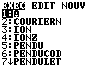 Télécharger Courier
Télécharger Courier
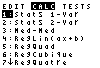 Télécharger TI Petit
Télécharger TI Petit
Pour employer de nouvelles polices, c'est simplissime : Téléchargez une des polices proposées ci-dessus et transférez une ou plusieurs sur la calculatrice, allez dans OmniCalc grâce à la touche APPS, dans le Main Menu choississez 3. Font Sets et choississez une police à l'aide des flèches droite et gauche si vous avez mis plusieurs polices. Quittez OmniCalc et ça y est.
Cet article a été écrit par Olivier {ti83plus@fr.fm} le 15/04/2002


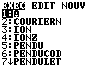 Télécharger Courier
Télécharger Courier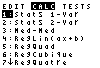 Télécharger TI Petit
Télécharger TI Petit